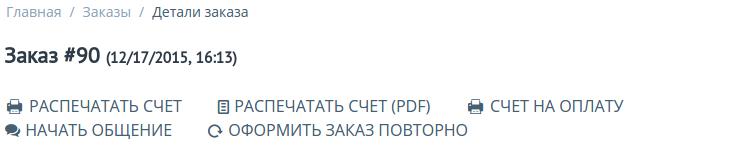Выставить счет для оплаты
Описание
Выставить счет - способ оплаты, который позволяет выставить счет покупателю для оплаты заказа.
Настройка способа оплаты
1. Создайте новый способ оплаты в панели продавца.
2. Выберите процессор оплаты “Выставить счёт” в окне редактирования способа оплаты.
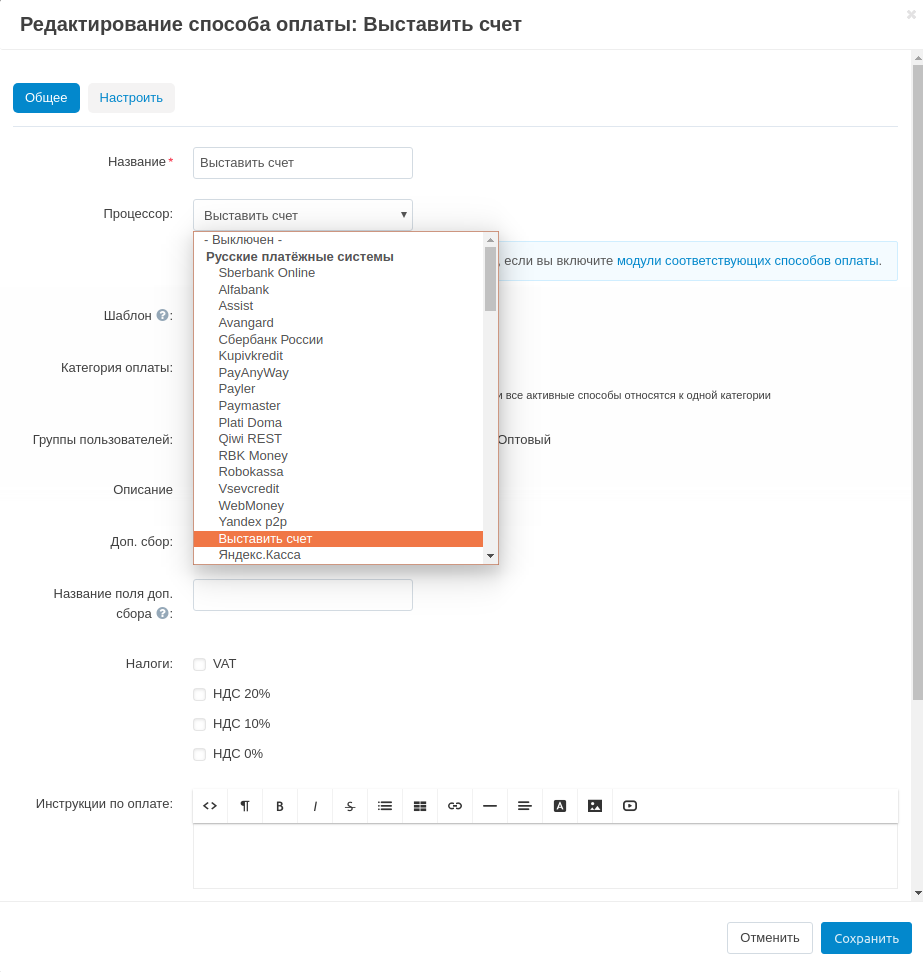
3. Пройдите во вкладку “Настроить” нового способа оплаты и выполните настройку.
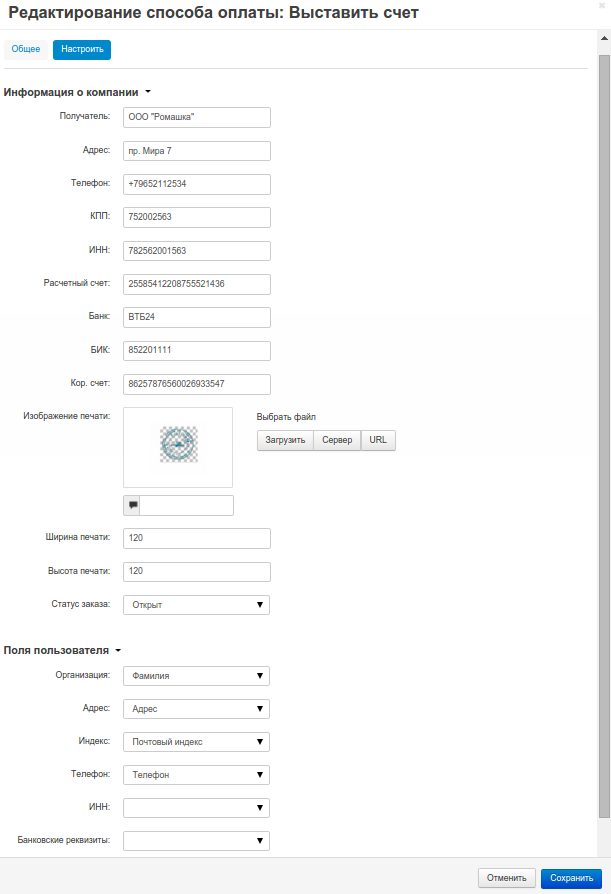
Доступные настройки:
| Получатель | Данные получателя |
|---|---|
| Адрес | Адрес компании |
| Телефон | Телефон компании |
| КПП | КПП компании |
| ИНН | ИНН компании |
| Расчетный счет | Расчетный счет компании |
| Банк | Реквизиты банка компании |
| БИК | БИК банка |
| Кор. счет | Кор. счет компании |
| Изображение печати | Изображение печати, используемое на бланке выставления счета |
| Ширина печати | Ширина изображения печати |
| Высота печати | Высота изображения печати |
| Статус заказа | Статус присваиваемый заказу, при использовании данного способа оплаты |
| Организация | Поле содержащее данные покупателя |
| Адрес | Поле используемое в качестве адреса пользователя |
| Индекс | Поле используемое в качестве индекса пользователя |
| Телефон | Поле используемое в качестве телефона пользователя |
| ИНН | Поле используемое в качестве ИНН |
| Банковские реквизиты | Поле содержащее банковские реквизиты |
Проверка способа оплаты
1. Создайте тестовый заказ. В окне оформления заказа, при выборе данного способа оплаты появятся поля с данными покупателя. Данные полей можно изменить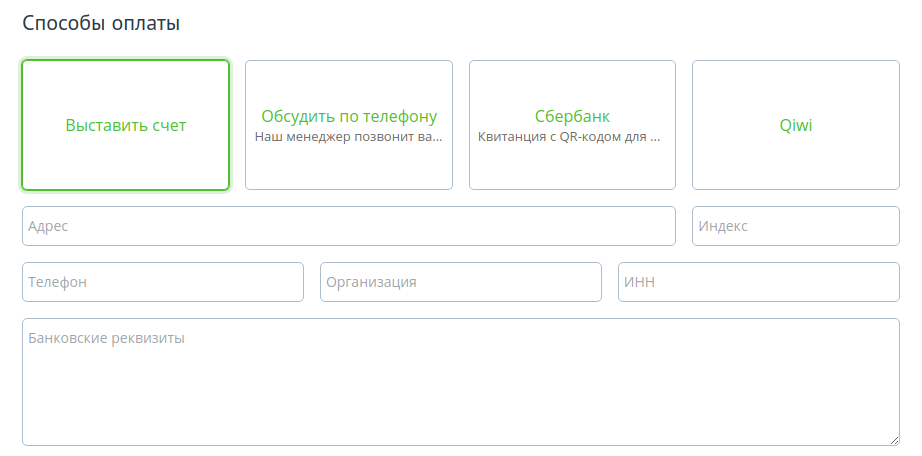
2. На странице оформленного заказа появится новая ссылка “Счет на оплату”.
3. Вкладка “Информация об оплате” содержит информацию о покупателе и организации.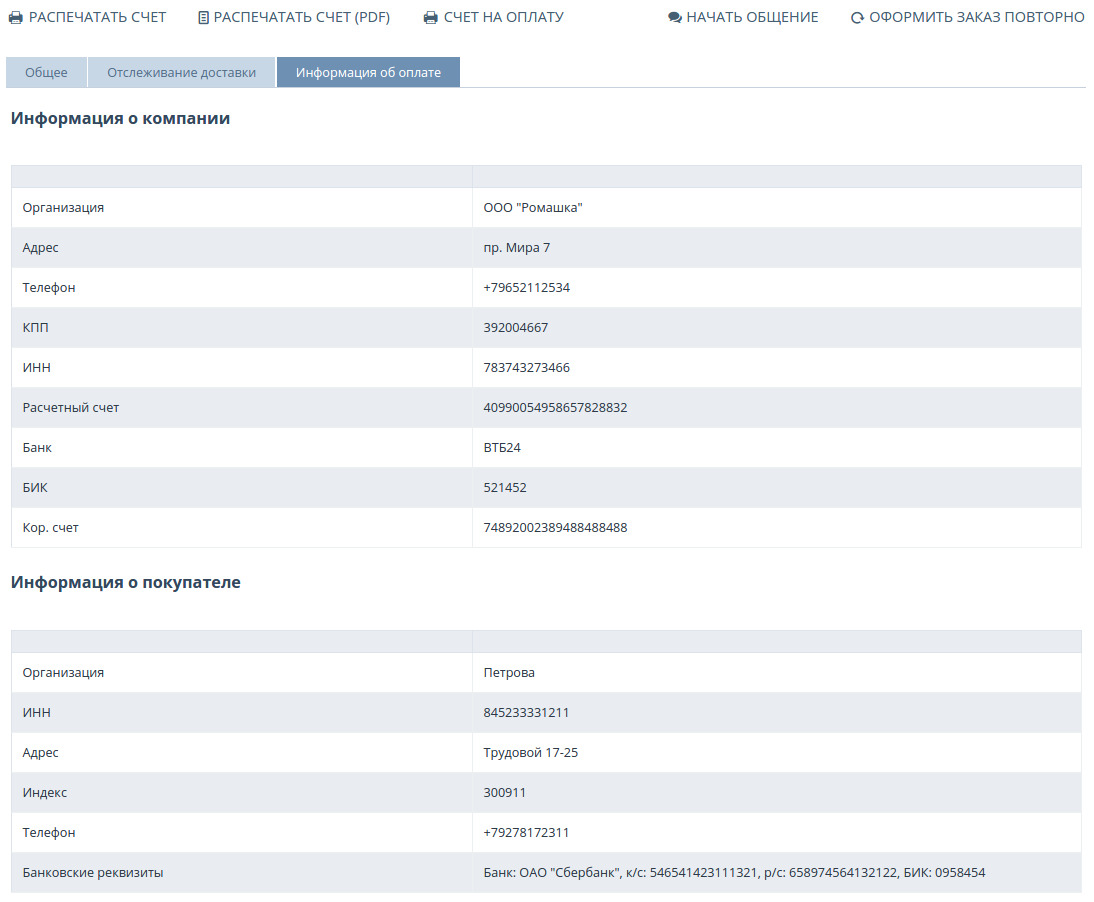
4. При нажатии на ссылку “Счет на оплату” откроется квитанция к оплате.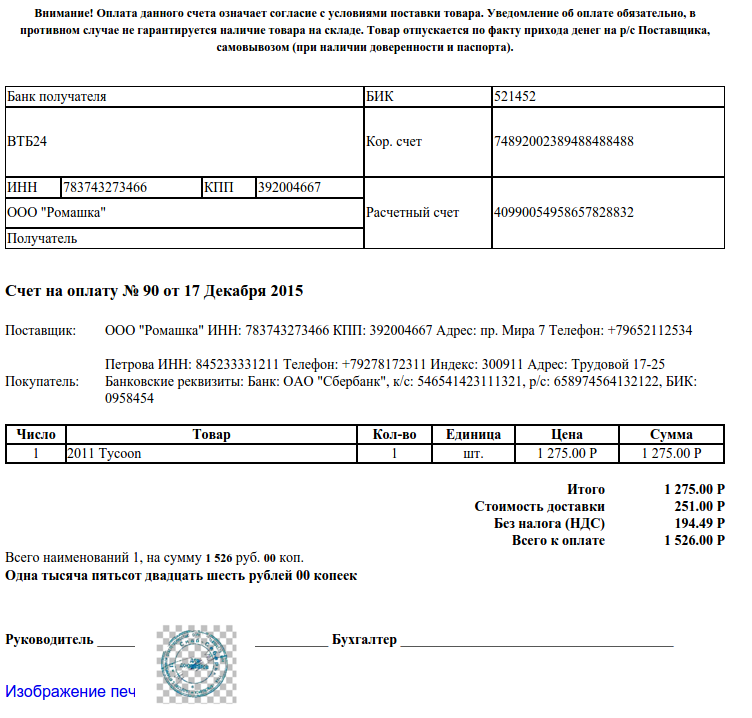
5. На странице заказа в панели администратора появятся ссылки “Отправить” и “Распечатать счет”. При нажатии на ссылку “Отправить”, квитанция к оплате отправиться на почту покупателю. При нажатии на ссылку “Распечатать счет” откроется квитанция к оплате.